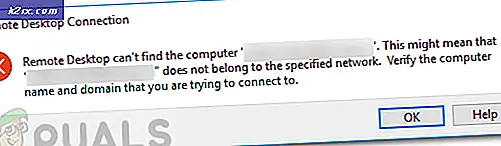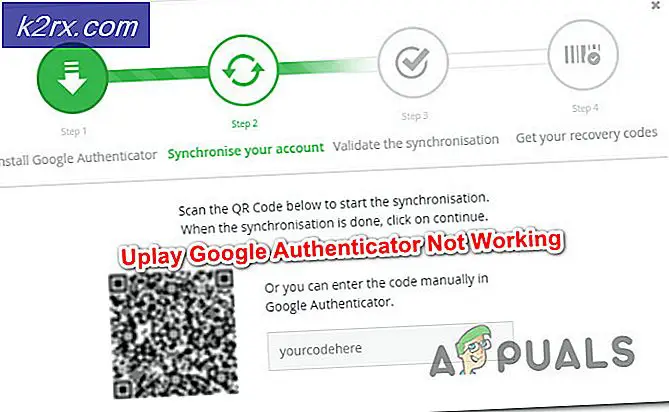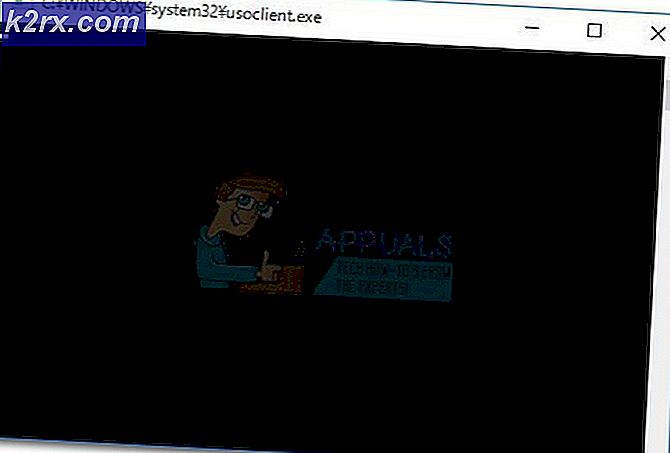Wie man den Windows Store Fehlercode 0x80072ee7 repariert, ist der Server gestolpert
Nach dem Windows 10-Upgrade haben einige Benutzer Probleme mit Windows Store. Microsoft Windows Store stellt keine Verbindung her und gibt einen Fehlercode 0x80072EE7 mit Fehler der Server ist gestolpert . Die Suchleiste im Windows Store sagt, dass kein Internet verfügbar ist, während andere Apps wie der Webbrowser problemlos mit dem Internet verbunden sind.
Es wird beobachtet, dass es sich meistens um ein Problem im Zusammenhang mit Windows Update oder Microsoft Update handelt. Manchmal könnte es ein Problem mit den DNS- oder statischen DNS-Einträgen in der HOSTS-Datei sein. Für einige Benutzer hat eine Reparatur von Windows 10 oder Windows Updates das Problem behoben, für einige wurde es durch Registrierung des Windows Store Pakets behoben und für einige wurde das Problem behoben, indem statische IP Einträge für Windows Updates und Microsoft Updates einfach gelöscht wurden HOSTS Datei. Hier in diesem Artikel werden wir diese Methoden im Detail sehen. Ich hoffe, eine dieser Methoden funktioniert für Sie.
Beschädigte Systemdateien reparieren
Laden Sie Reimage Plus herunter und führen Sie es aus, um von hier aus nach beschädigten Dateien zu suchen. Wenn Dateien beschädigt sind und nicht vorhanden sind, reparieren Sie sie mit Reimage zusätzlich zu den folgenden Methoden. Diese Methode ist optional, wird aber empfohlen. Reimage repariert die Dateien automatisch für Sie.
Methode 1: Führen Sie Tweaking Windows Repair Tool aus
Klicken Sie hier, um das Windows Repair All In One Setup herunterzuladen . Klicken Sie auf die heruntergeladene Datei. und führe das Setup aus.
Auf der Benutzerkontensteuerung Eingabeaufforderung ; Wählen Sie JA
Klicken Sie dann auf Weiter (4 Mal hintereinander), damit das Setup beginnt. Nach der Installation klicken Sie auf Next und Finish. Wählen Sie dann Reparieren aus dem oberen Menü.
Wählen Sie Reparatur öffnen -> und wählen Sie Auswahl aufheben. Wählen Sie dann Option 17 - Windows-Updates reparieren. Starten Sie die Reparatur, indem Sie auf Reparaturen starten klicken. Warten Sie, bis die Reparatur abgeschlossen ist. (Dies sollte das Problem beheben, das Sie haben)
PRO TIPP: Wenn das Problem bei Ihrem Computer oder Laptop / Notebook auftritt, sollten Sie versuchen, die Reimage Plus Software zu verwenden, die die Repositories durchsuchen und beschädigte und fehlende Dateien ersetzen kann. Dies funktioniert in den meisten Fällen, in denen das Problem aufgrund einer Systembeschädigung auftritt. Sie können Reimage Plus herunterladen, indem Sie hier klickenMethode 2: Reparieren Installieren Sie Windows 10 mit einem In-Place-Upgrade
Einige Benutzer haben berichtet, dass eine Reparatur von Windows 10 mit einem In-Place-Upgrade das Problem mit dem Windows-Speicher behoben hat. Mit dem In-Place-Upgrade können Sie eine Reparatur von Windows 10 von Windows 10 aus durchführen. Sie benötigen mindestens 8, 87 GB freien Speicherplatz und ein Installationsmedium mit derselben oder einer höheren Version. Sie müssen als Administrator am Computer angemeldet sein. Befolgen Sie die nachstehenden Schritte, um die Reparatur mit In-Place-Upgrade durchzuführen
- Wenn Sie iso image als Installationsmedium verwenden, müssen Sie zunächst iso einbinden, es untersuchen und nach setup.exe suchen.
Wenn Sie eine CD haben, können Sie sie durchsuchen und setup.exe ausführen, um Windows 10 Setup zu starten
- Wenn die UAC- Eingabeaufforderung angezeigt wird, klicken Sie auf Ja
- Windows Setup wird mit der Vorbereitung beginnen.
- Wählen Sie auf dem nächsten Bildschirm Updates herunterladen und installieren und klicken Sie auf Weiter
- Das Windows 10-Setup wird beginnen.
- Klicken Sie auf Lizenzbedingungen akzeptieren
- Windows Setup überprüft und installiert dann verfügbare Updates
- Wenn Sie fertig sind, klicken Sie auf Installieren .
- Wählen Sie Persönliche Dateien und Apps behalten und klicken Sie auf Weiter
- Setup startet nun die Reparatur-Installation von Windows
- Wenn Sie fertig sind, klicken Sie auf Weiter
- Verwenden Sie die Express-Einstellungen und führen Sie die Installation durch und melden Sie sich bei Windows 10 an. Sie können auch die Anleitung zur Reparaturinstallation vollständig / separat anzeigen.
Überprüfen Sie jetzt, ob diese Windows 10-Reparatur ein Problem mit Windows Store behoben hat
Methode 3: Registrieren Sie WindowsStore-Paket
Einer der Benutzer hat gemeldet, dass die Registrierung des WindowsStore-Pakets sein Problem mit dem Windows Store gelöst hat.
- Öffnen Sie den Befehl Eingabeaufforderung als Administrator
- Führen Sie den PowerShell-Befehl aus
PowerShell -ExecutionPolicy Unrestricted -Command & {$ manifest = (Get-AppxPackage Microsoft.WindowsStore) .InstallLocation + '\ AppxManifest.xml'; Add-AppxPackage -DisableDevelopmentMode -Registrieren $ Manifest}
- Wenn Sie fertig sind, schließen Sie die Eingabeaufforderung und starten Sie das System neu
Öffne Windows Store und überprüfe, ob dein Problem gelöst wurde.
Methode 4: Löschen Sie statische IP-Einträge aus der Hosts-Datei
Programme wie, DNS-Beschleuniger, Webbeschleuniger, DNS-Caching-Dienstprogramme können statische IP-Einträge zu Hosts-Datei für Windows Update oder Microsoft Update hinzufügen und dieser Fall Fehler des Windows Update. Um das zu beheben, können Sie
Laden Sie die einfache Lösung von hier herunter
Sie können die Schritte wie unten beschrieben manuell ausführen.
- Gehen Sie zu C: \ Windows \ system32 \ drivers \ etc
- Öffnen Sie die HOSTS-Datei mit dem Editor
- Wenn die HOSTS-Datei eine statische IP-Adresse enthält, die Windows Update oder Microsoft Update zugeordnet ist, kommentieren Sie diese Einträge durch Hinzufügen von # am Anfang der Zeile. Sie können diese auch löschen und die Änderungen in der HOSTS-Datei speichern.
PRO TIPP: Wenn das Problem bei Ihrem Computer oder Laptop / Notebook auftritt, sollten Sie versuchen, die Reimage Plus Software zu verwenden, die die Repositories durchsuchen und beschädigte und fehlende Dateien ersetzen kann. Dies funktioniert in den meisten Fällen, in denen das Problem aufgrund einer Systembeschädigung auftritt. Sie können Reimage Plus herunterladen, indem Sie hier klicken